Podglądy plików to niezwykle przydatna funkcja w systemach operacyjnych, pozwalająca na szybkie i wygodne przeglądanie zawartości plików bez konieczności ich otwierania. Windows 10 oferuje podgląd kilku popularnych formatów plików, jednak nie obsługuje wszystkich dostępnych typów. W przypadku dokumentów Office i arkuszy kalkulacyjnych, użytkownicy mogą korzystać z wbudowanej funkcji podglądu, ale dla wielu innych formatów, w tym plików Markdown, konieczne jest zainstalowanie dodatkowych rozszerzeń w Eksploratorze plików. Poniżej przedstawiamy, jak można włączyć podgląd plików Markdown w Eksploratorze plików.
Jak włączyć podgląd plików Markdown w Eksploratorze plików?
Aby umożliwić podgląd plików Markdown w Eksploratorze plików, należy zainstalować odpowiednie rozszerzenie, które jest częścią pakietu PowerToys. To darmowe narzędzie typu open source, opracowane przez Microsoft, można pobrać z Github.
PowerToys oferuje wiele użytecznych narzędzi; jednak jeśli nie planujesz korzystać ze wszystkich funkcji, możesz zainstalować jedynie rozszerzenie dla Eksploratora plików. Po zainstalowaniu konieczne będzie ponowne uruchomienie Eksploratora plików, aby aktywować nowe funkcje. Aby to zrobić, otwórz Menedżera zadań, znajdź proces Eksploratora Windows i wybierz opcję „Uruchom ponownie”.
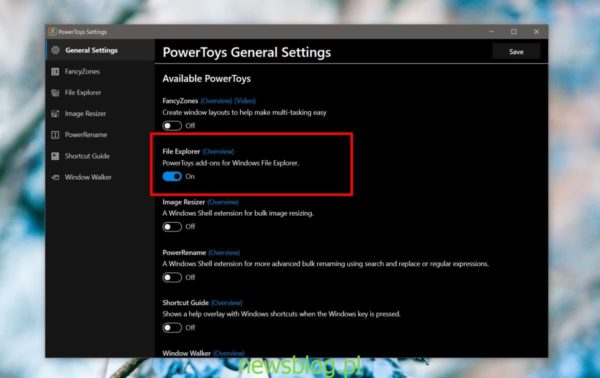
Po ponownym uruchomieniu Eksploratora plików przejdź do folderu zawierającego plik Markdown. Następnie wybierz kartę „Widok” i kliknij przycisk „Okienko podglądu”. Panel podglądu powinien pojawić się po prawej stronie i wyświetlić zawartość pliku.
Włączenie funkcji Eksploratora plików w PowerToys umożliwia również podgląd plików SVG, co zwiększa wszechstronność tego narzędzia.
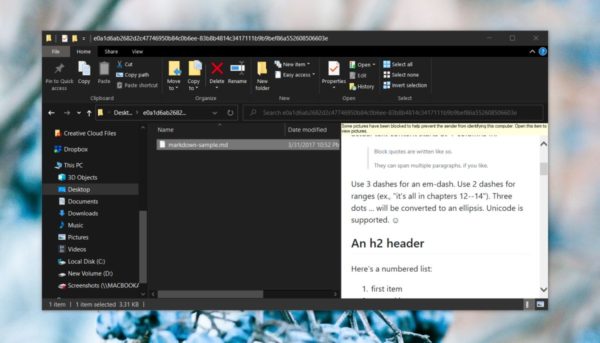
Warto pamiętać, że PowerToys musi być aktywne, aby korzystać z podglądu plików Markdown. Jeśli chcesz uzyskać podgląd innych nieobsługiwanych formatów plików obrazów, istnieją również inne rozszerzenia Eksploratora plików, które mogą to umożliwić.
Większość rozszerzeń Eksploratora plików jest lekkich, więc nie musisz obawiać się, że PowerToys spowolni działanie systemu. Choć instalacja PowerToys może wydawać się uciążliwa, zwłaszcza jeśli nie planujesz korzystać ze wszystkich dostępnych funkcji, warto zauważyć, że najnowsza wersja umożliwia łatwe włączanie i wyłączanie poszczególnych funkcji z jednego ekranu w ustawieniach.
Ograniczenia podglądu plików w systemie Windows 10 przypominają te w macOS, chociaż ten drugi obsługuje znacznie większą liczbę typów plików, co czyni go bardziej elastycznym w tej kwestii.
newsblog.pl
newsblog.pl
newsblog.pl
Maciej – redaktor, pasjonat technologii i samozwańczy pogromca błędów w systemie Windows. Zna Linuxa lepiej niż własną lodówkę, a kawa to jego główne źródło zasilania. Pisze, testuje, naprawia – i czasem nawet wyłącza i włącza ponownie. W wolnych chwilach udaje, że odpoczywa, ale i tak kończy z laptopem na kolanach.